

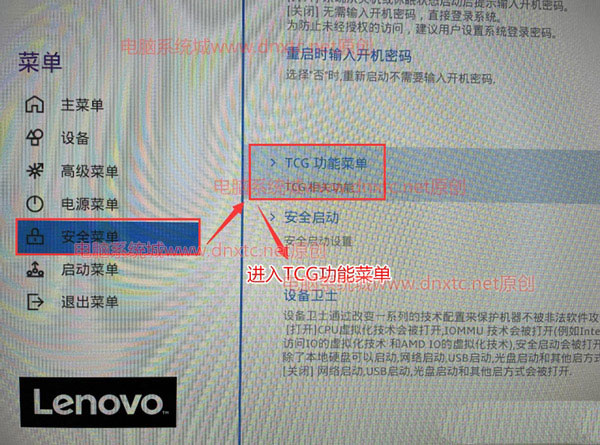
|
本站电脑知识提供应用软件知识,计算机网络软件知识,计算机系统工具知识,电脑配置知识,电脑故障排除和电脑常识大全,帮助您更好的学习电脑!不为别的,只因有共同的爱好,为软件和互联网发展出一分力! 在win11最低要求是提示,电脑必须满足 TPM 2.0,并开需要开启TPM 才能正常安装windows11系统,那么怎么开启联想笔记本TPM2.0呢?本章节就主要介绍了联想笔记本开启TPM2.0的方法步骤,还不了解的朋友就跟着小编学习一下吧,希望对你们有所帮助。 怎么开启联想笔记本TPM2.0-联想笔记本开启TPM2.0的方法步骤 1、重启电脑连续按[F2]键或FN+F2进入BIOS设置,如下图所示; 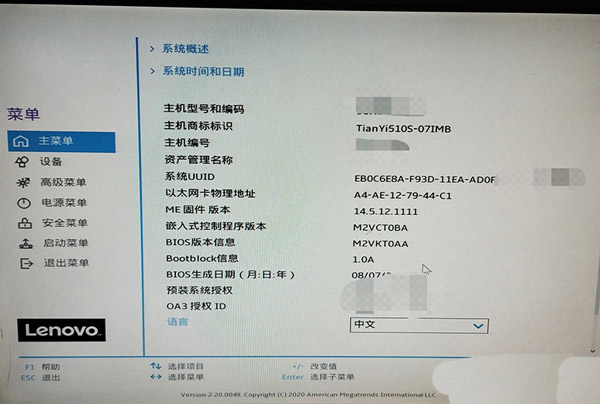
2、切换到"安全菜单"选项,进入TCG功能菜单,如下图所示; 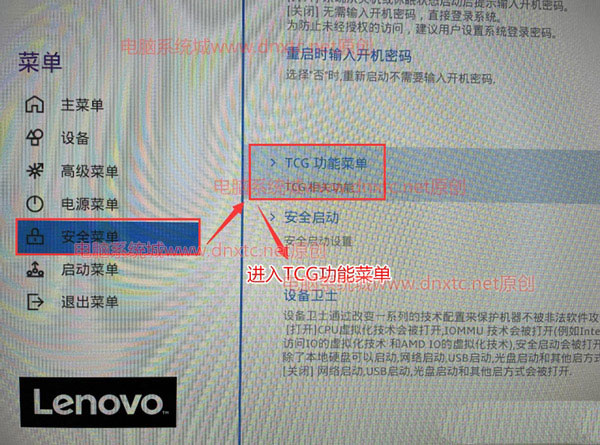
3、将安全芯片2.0默认的“关闭”改成“打开",表示开启TPM2.0,如下图所示; 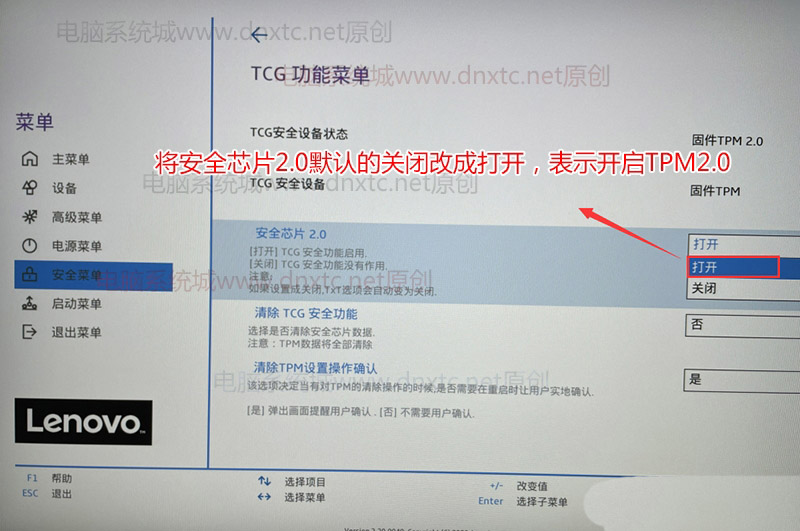
4、开启TPM功能后,按F10保存bios设置重启电脑即可; 以上就是联想笔记本开启TPM2.0的方法,希望大家喜欢哦。 学习教程快速掌握从入门到精通的电脑知识 |
温馨提示:喜欢本站的话,请收藏一下本站!